月に1冊無料でkindle本を読む方法と返却の仕方

私はkindle paperwhiteを持っていて、毎日電子書籍ライフを楽しんでいます。そして、kindleを持っていて何よりうれしいのが、毎月1冊、電子書籍を無料で読むことができるということです。いったいどうやったらkindleを使ってフリーで本を読むことができるようになるのでしょうか?
Kindleで毎月1冊無料で電子書籍を読む方法
Amazonのプライム会員になっているとKindleの電子書籍を毎月1冊、無料で読むことができます。プライム会員には配達日時の指定や音楽聞き放題、映画やドラマが見放題など、たくさんの特典がありますので、興味のある方は入会してみてください。
Amazonプライムの詳細はこちら → Amazon プライム
私はプライム会員になっていますので、毎月1冊無料でkindle本を読んでいます。
その方法を以下にご紹介します。
まず、Kindleの画面上部にあるストアメニューをクリックします。
Amazonストアにページが切り替わり、ページを下に移動したときに表示される「プライム会員月1冊無料」というメニューをクリックします。
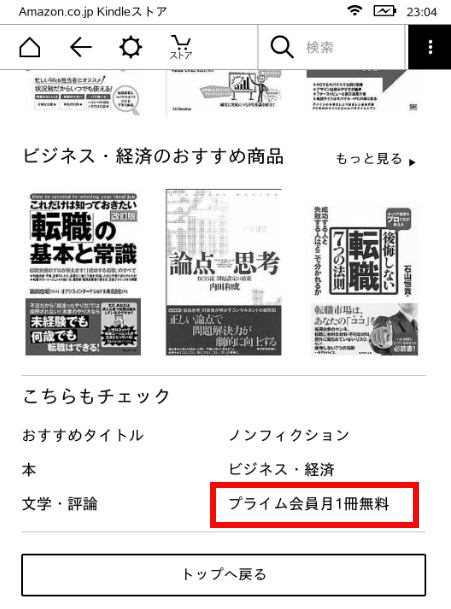
そうすると、以下のようにKindleオーナーライブラリーというページが開きます。このページには無料で読むことができる本が並んでいます。下の画像のように100万タイトル以上が揃っています。
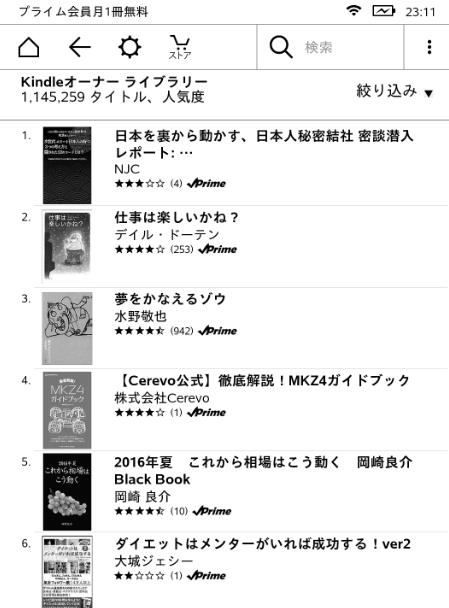
たとえば、「ダイエットはメンターがいれば成功する!Ver2」という本を選んでみます。そうすると、「無料で読む」というボタンを押すことができますので、ボタンをクリックするとお金を払うことなくすべてのページを読むことができます。
無料本を1冊読む処理を行うと、他の本を読もうとしても以下のように「無料で読む」というボタンを押すことができなくなります。月1冊までという制限がありますので、その月が終わるまではこの状態のままです。しかし、翌月になるとこのボタンを押すことができるようになって、また次の本を無料で読むことができるようになります。
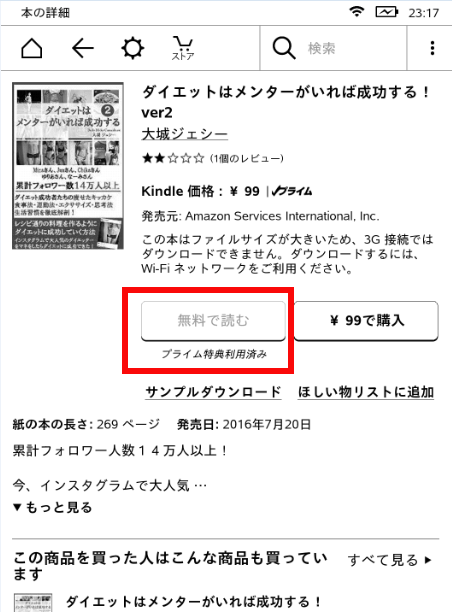
kindleの無料本を返却する方法
kindleの無料本を1冊読むと、そのままでは2冊目を読もうとしても読むことができません。必ず返却処理(利用を終了する処理)を行う必要があります。
利用を終了するにはパソコンからとkindleからの2通りの方法があります。
パソコンから返却処理をする方法
パソコンから返却処理を行うには、以下のようにAmazonにログインした後、アカウントサービスメニューから「コンテンツと端末の管理」をクリックします。
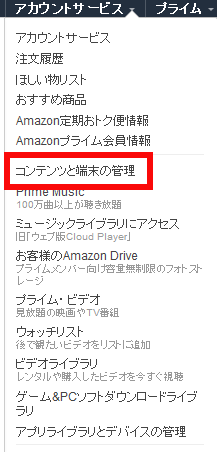
購入した本などと一緒に利用中の無料本も並んでいます。下の例では「夢をかなえるゾウ」が該当します。その本の横にある「アクション」のボタンをクリックします。

アクションボタンを押すと、下の写真のようにポップアップ画面が開きます。その中の「この本の利用を終了」をクリックします。
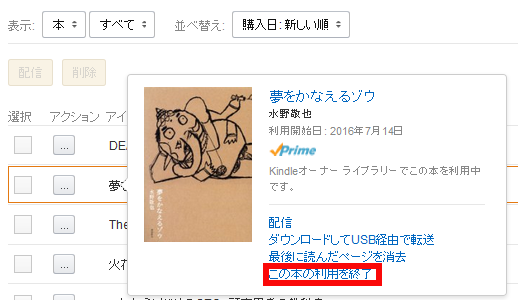
下のような確認画面が開きますので、「はい」をクリックします。これにて無事返却が完了します
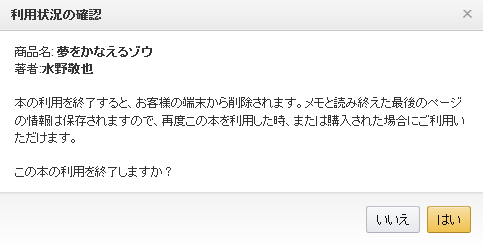
kindle端末から返却処理を行う方法
kindle端末からでも利用を終了させることができます。この場合はパソコンでするよりももっと簡単です。
上で説明したように、オーナーライブラリーから書籍を何か1つ選択して読むと、同じ月の間は「無料で読む」というボタンが押せなくなります。
しかし、月が替わると再びボタンを押すことができるようになります。もし、返却処理をすることなくこのボタンを押すと、以下のような「利用終了手続き」に関するポップアップウィンドウが表示されます。
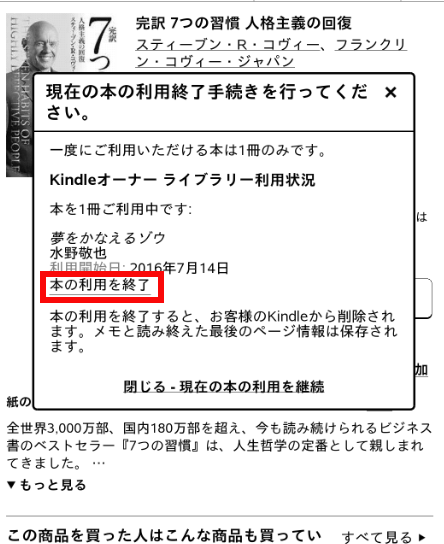
この中の「本の利用を終了」というリンクをクリックすると、返却手続きが完了します。
パソコンのときにはログインして終了処理を行っていましたが、kindle端末では簡単にできて便利です。
